-
-
-
在 VMware ESX、Linux KVM 和 Citrix Hypervisor 上优化 Citrix ADC VPX 性能
-
在 Linux-KVM 平台上安装 Citrix ADC VPX 实例
-
将 Citrix ADC 虚拟设备配置为使用 SR-IOV 网络接口
-
-
在 Microsoft Azure 上部署 Citrix ADC VPX 实例
-
-
-
-
-
-
-
-
-
-
-
-
This content has been machine translated dynamically.
Dieser Inhalt ist eine maschinelle Übersetzung, die dynamisch erstellt wurde. (Haftungsausschluss)
Cet article a été traduit automatiquement de manière dynamique. (Clause de non responsabilité)
Este artículo lo ha traducido una máquina de forma dinámica. (Aviso legal)
此内容已经过机器动态翻译。 放弃
このコンテンツは動的に機械翻訳されています。免責事項
이 콘텐츠는 동적으로 기계 번역되었습니다. 책임 부인
Este texto foi traduzido automaticamente. (Aviso legal)
Questo contenuto è stato tradotto dinamicamente con traduzione automatica.(Esclusione di responsabilità))
This article has been machine translated.
Dieser Artikel wurde maschinell übersetzt. (Haftungsausschluss)
Ce article a été traduit automatiquement. (Clause de non responsabilité)
Este artículo ha sido traducido automáticamente. (Aviso legal)
この記事は機械翻訳されています.免責事項
이 기사는 기계 번역되었습니다.책임 부인
Este artigo foi traduzido automaticamente.(Aviso legal)
这篇文章已经过机器翻译.放弃
Questo articolo è stato tradotto automaticamente.(Esclusione di responsabilità))
Translation failed!
将 Citrix ADC VPX 实例配置为使用 SR-IOV 网络接口
可以使用以下 NIC 通过单根 I/O 虚拟化 (SR-IOV) 配置在 Linux-KVM 平台上运行的 Citrix ADC VPX 实例:
- Intel 82599 10G
- Intel X710 10G
- Intel XL710 40G
- Intel X722 10G
本节将介绍如何:
- 将 Citrix ADC VPX 实例配置为使用 SR-IOV 网络接口
- 在 SR-IOV 接口上配置静态 LA/LACP
- 在 SR-IOV 接口上配置 VLAN
限制
使用 Intel 82599 NIC、X710 NIC、XL710 NIC 和 X722 NIC 时请注意一些限制。不支持以下功能。
Intel 82599 NIC 的限制:
- L2 模式切换。
- 管理分区(共享 VLAN 模式)。
- 高可用性(主动-主动模式)。
- 巨型帧。
- IPv6:如果您至少有一个 SR-IOV 接口,则在 VPX 实例中最多只能配置 30 个唯一的 IPv6 地址。
- 不支持通过
ip link命令在适用于 SRIOV VF 接口的虚拟机管理程序上对 VLAN 所做的配置。 - 不支持速度、双工和自动协商等接口参数配置。
Intel X710 10G、Intel XL710 40G 和 Intel X722 10G NIC 的限制:
- L2 模式切换。
- 管理分区(共享 VLAN 模式)。
- 在群集中,XL710 NIC 用作数据接口时,不支持巨型帧。
- 接口断开连接并重新连接时,接口列表会重新排序。
- 不支持速度、双工和自动协商等接口参数配置。
- Intel X710 10G、Intel XL710 40G 和 Intel X722 10G NIC 的接口名称为 40/X
- 在 VPX 实例上,最多可以支持 16 个 Intel XL710/X710/X722 SRIOV 或 PCI 直通接口。
注意: 对于支持 IPv6 的 Intel X710 10G、Intel XL710 40G 和 Intel X722 10G NIC,您需要在 KVM 主机上键入以下命令,对虚拟功能 (VF) 启用信任模式:
# ip link set <PNIC> <VF> trust on示例:
# ip link set ens785f1 vf 0 trust on
必备条件
在配置 Citrix ADC VPX 实例以使用 SR-IOV 网络接口之前,请完成以下必备条件任务。有关如何完成相应任务的详细信息,请参阅 NIC 列。
| 任务 | Intel 82599 NIC | Intel X710、XL710 和 X722 NIC |
|---|---|---|
|
- | - |
|
IXGBE 驱动程序 | I40E 驱动程序 |
|
在 /etc/modprobe.d/blacklist.conf 文件中添加以下条目:blacklist ixgbevf。使用 IXGBE 驱动程序版本 4.3.15(建议)。 |
在 /etc/modprobe.d/blacklist.conf 文件中添加以下条目:blacklist i40evf。使用 i40e 驱动程序版本 2.0.26(建议)。 |
|
如果使用的是 3.8 版之前的内核,请向 /etc/modprobe.d/ixgbe 文件中添加以下条目并重新启动 KVM 主机:options ixgbe max_vfs=<number_of_VFs>。如果使用的是内核 3.8 版或更高版本,请使用以下命令创建 VF:echo <number_of_VFs> > /sys/class/net/<device_name>/device/sriov_numvfs。请参阅图 1 中的示例。 |
如果使用的是 3.8 版之前的内核,请向 /etc/modprobe.d/i40e.conf 文件中添加以下条目并重新启动 KVM 主机:options i40e max_vfs=<number_of_VFs>。如果使用的是内核 3.8 版或更高版本,请使用以下命令创建 VF:echo<number_of_VFs> > /sys/class/net/<device_name>/device/sriov_numvfs。请参阅图 2 中的示例。 |
|
请参阅图 3 中的示例。 | 请参阅图 3 中的示例。 |
重要
创建 SR-IOV VF 时,请务必不要将 MAC 地址分配给 VF。
图 1:在 KVM 主机上为 Intel 82599 10G NIC 启用 SR-IOV VF。
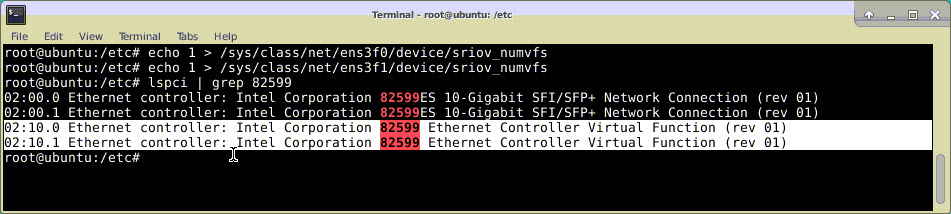
图 2: 在 KVM 主机上为 X710 10G NIC 和 XL710 40G NIC 启用 SR-IOV VF。
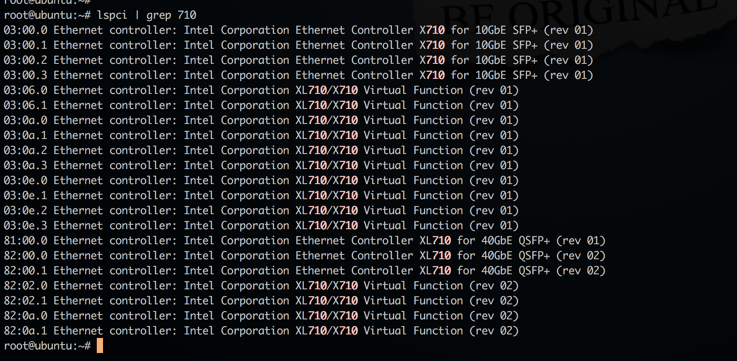
图 3: 为 Intel X722 10G NIC 启用 KVM 主机上的 SR-IOV VF。

图 4:将 VF 设为永久存在。
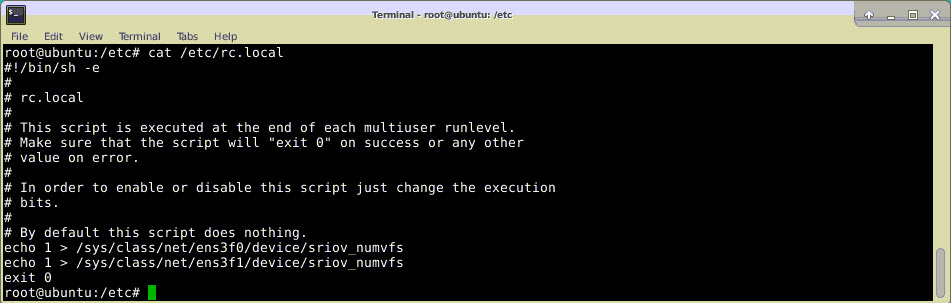
将 Citrix ADC VPX 实例配置为使用 SR-IOV 网络接口
要使用 Virtual Machine Manager 将 Citrix ADC VPX 实例配置为使用 SR-IOV 网络接口,请完成以下步骤:
-
关闭 Citrix ADC VPX 实例的电源。
-
选择 Citrix ADC VPX 实例,然后选择“Open”(打开)。
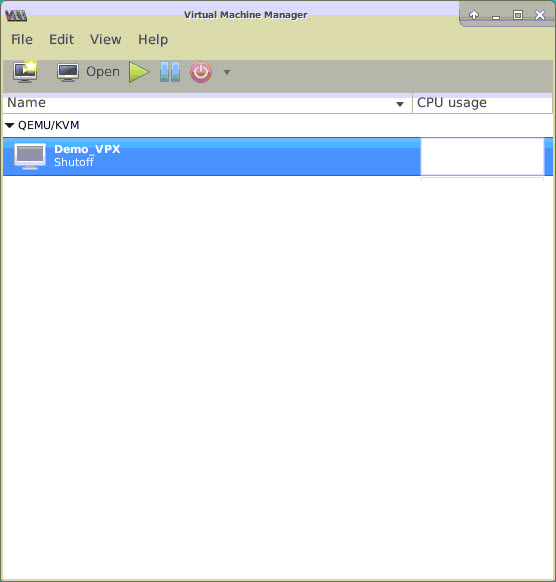
-
在 <virtual machine on KVM> 窗口中,选择 i 图标。
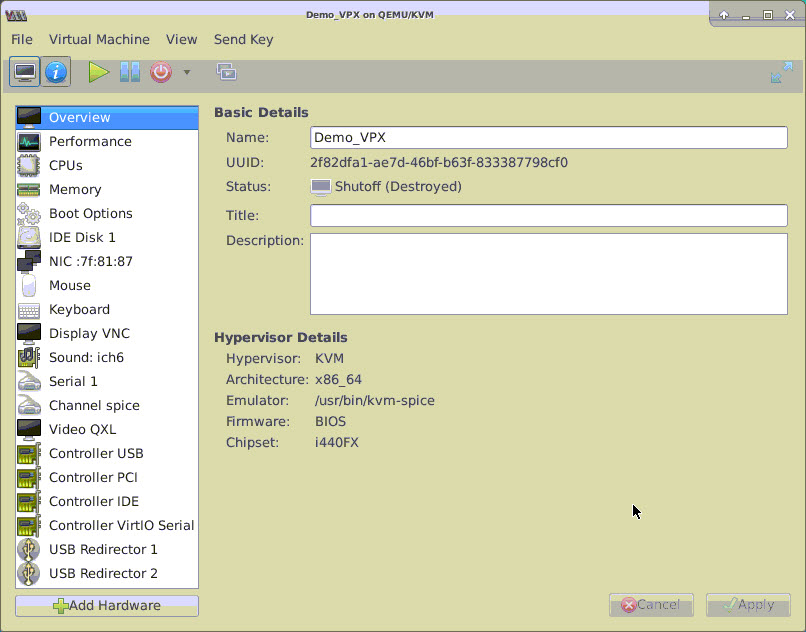
-
选择 Add Hardware(添加硬件)。
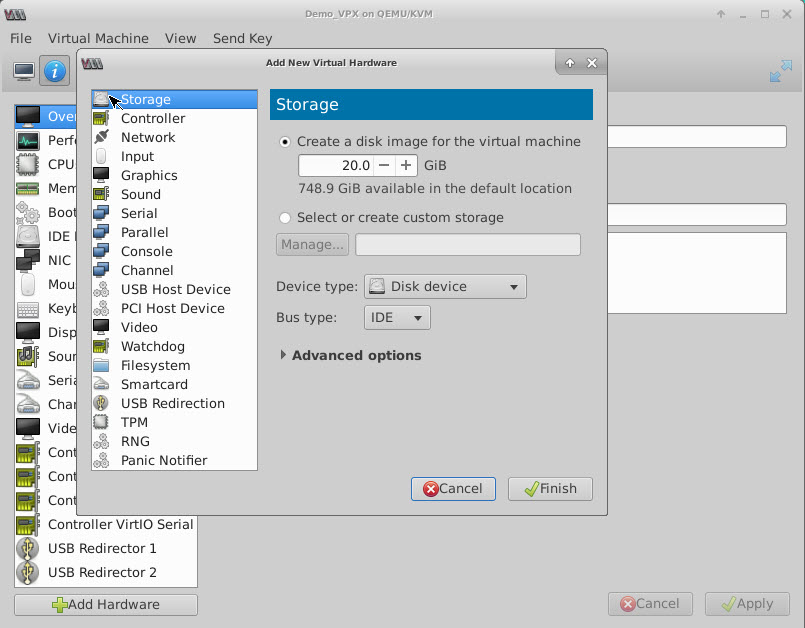
-
在 Add New Virtual Hardware(添加新虚拟硬件)对话框中,执行以下操作:
- 选择“PCI Host Device”(PCI 主机设备)。
- 在“Host Device”(主机设备)部分中,选择所创建的 VF,然后单击“Finish”(完成)。
图 4:82599 10G NIC 的 VF
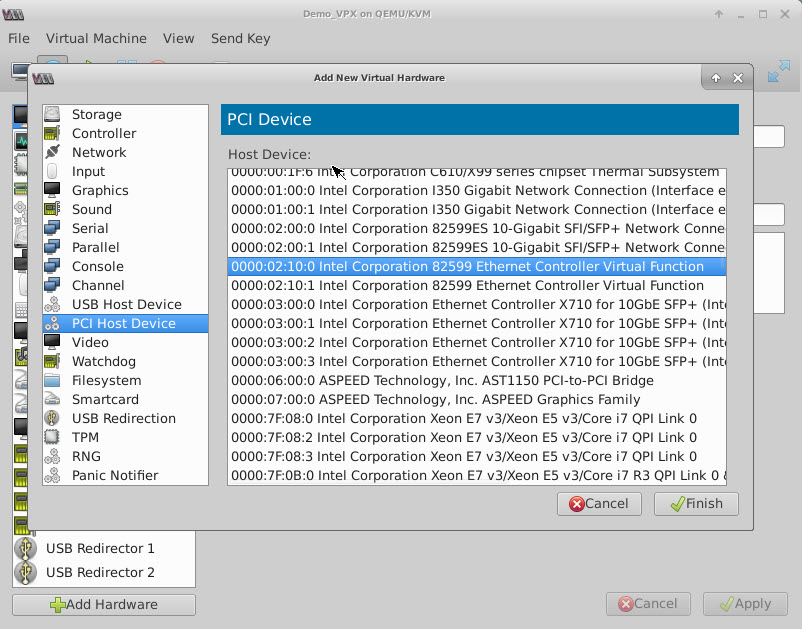
图 5:适用于 Intel XL710 40G NIC 的 VF
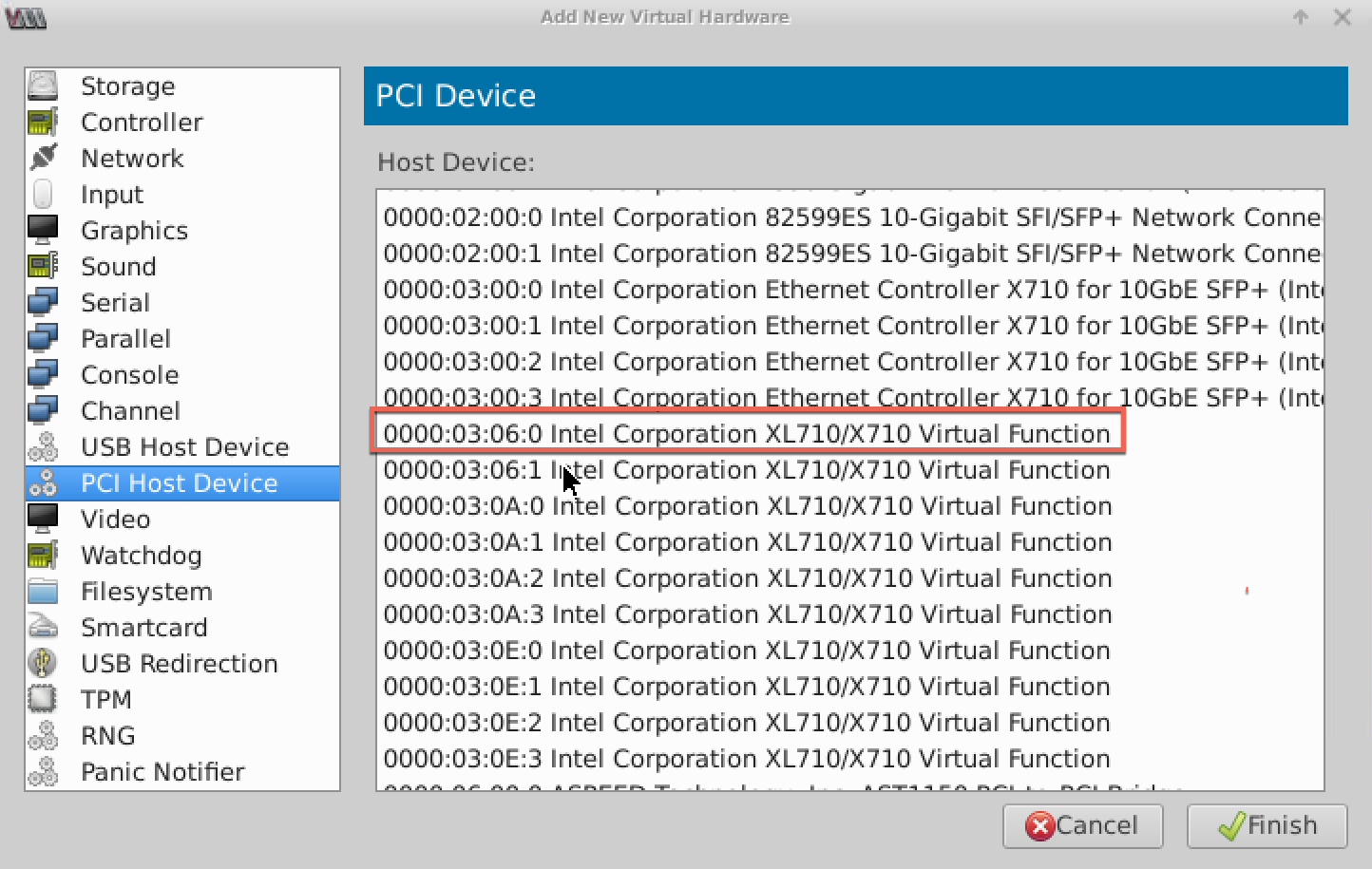
图 6:适用于 Intel X722 10G NIC 的 VF
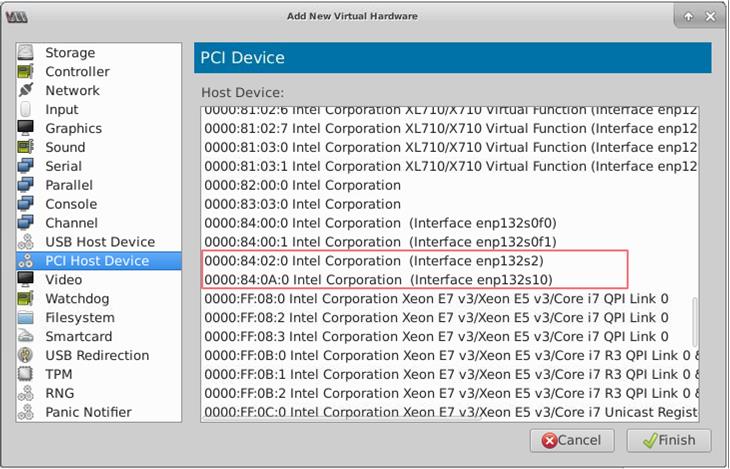
- 重复步骤 4 和 5 以添加所创建的 VF。
- 打开 Citrix ADC VPX 实例的电源。
-
在 Citrix ADC VPX 实例打开电源后,使用以下命令验证配置:
show interface summary <!--NeedCopy-->输出内容显示您已配置的所有接口。
图 6:Intel 82599 NIC 的输出摘要。
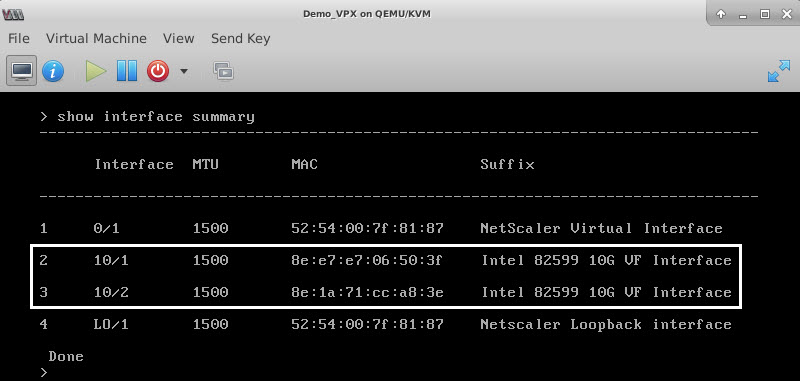
图 7. Intel X710 和 XL710 NIC 的输出摘要。
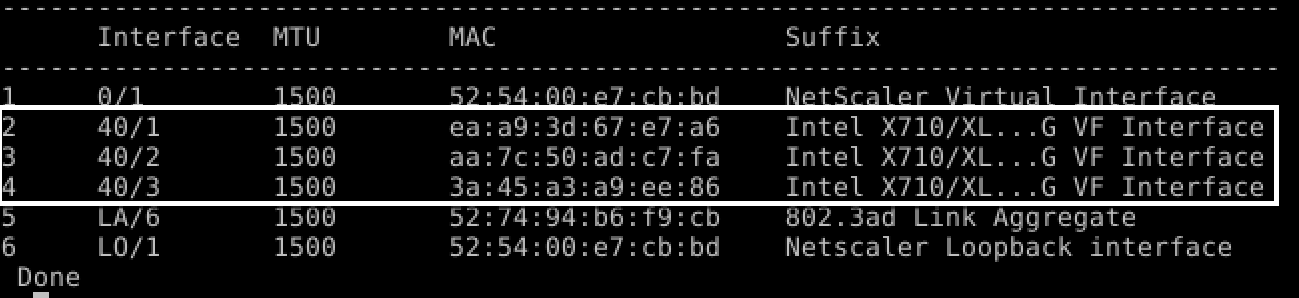
在 SR-IOV 接口上配置静态 LA/LACP
重要
创建 SR-IOV VF 时,请务必不要将 MAC 地址分配给 VF。
要在链路聚合模式下使用 SR-IOV VF,请禁用针对已创建的 VF 的欺骗检查。在 KVM 主机上,使用以下命令禁用欺骗检查:
*ip link set \<interface\_name\> vf \<VF\_id\> spoofchk off*
其中:
- Interface_name - 接口名称。
- VF_id - 虚拟功能 ID。
例如:
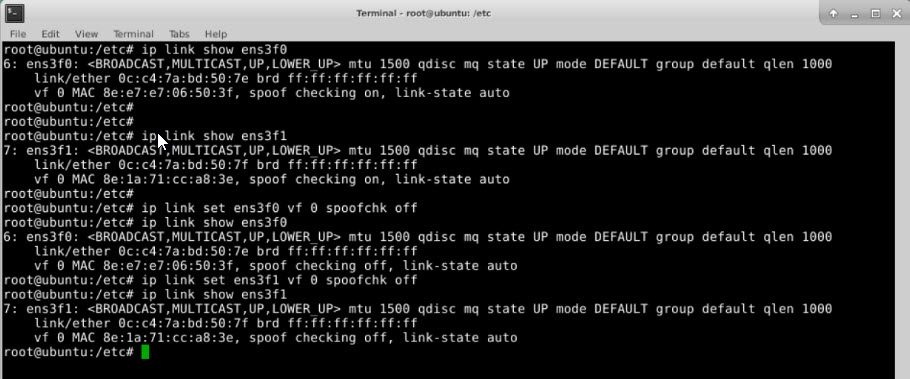
对已创建的所有 VF 禁用欺骗检查后,请执行以下操作。重新启动 Citrix ADC VPX 实例并配置链路聚合。有关详细说明,请参阅 配置链路聚合。
在 SR-IOV 接口上配置 VLAN
您可以在 SR-IOV VF 上配置 VLAN。有关详细说明,请参阅 配置 VLAN。
重要
请确保 KVM 主机不包含 VF 接口的 VLAN 设置。
共享
共享
This Preview product documentation is Cloud Software Group Confidential.
You agree to hold this documentation confidential pursuant to the terms of your Cloud Software Group Beta/Tech Preview Agreement.
The development, release and timing of any features or functionality described in the Preview documentation remains at our sole discretion and are subject to change without notice or consultation.
The documentation is for informational purposes only and is not a commitment, promise or legal obligation to deliver any material, code or functionality and should not be relied upon in making Cloud Software Group product purchase decisions.
If you do not agree, select I DO NOT AGREE to exit.